联想台式机bios设置u盘启动的详细教程
- 分类:帮助 回答于: 2021年05月15日 08:00:46
联想lenovo是一个比较著名的电脑品牌。当我们需要使用u盘重装系统的时候,我们就需要进入bios设置u盘启动。很多用户想要了解联想台式机bios设置u盘启动的详细教程,那么今天小编就来教教大家联想台式机bios设置u盘启动怎么操作。下面就让我们一起来看看吧!
联想台式机bios设置u盘启动的详细教程:
1、开机时当屏幕上出现联想logo时,不停按键盘上的F2键进入bios。
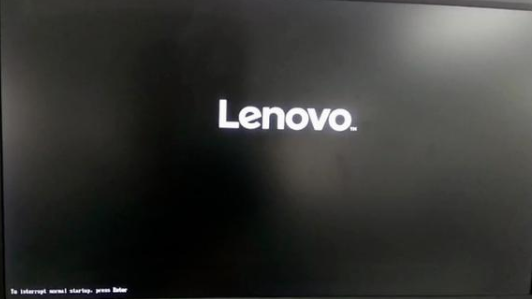
2、进入BIOS界面后,使用方向键调整到启动选项,点击主引导顺序选项。

3、通过键盘上的上下键打开USB键选项,然后将USB键1:kingstondatatraveler 3.pmap移到顶部。

4、通过键盘上的“+”或“-”键将USB键选项移到顶部。

5、最后一步我们按键盘上的F10键保存即可。
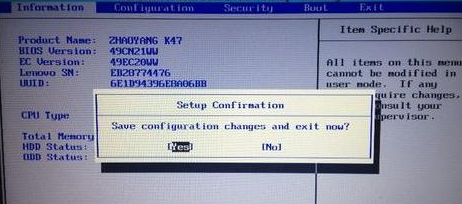
以上就是关于联想台式机bios设置u盘启动怎么操作的详细教程啦!希望能够帮助到大家!
 有用
26
有用
26


 小白系统
小白系统


 1000
1000 1000
1000 1000
1000 1000
1000 1000
1000 1000
1000 1000
1000 0
0 0
0 0
0猜您喜欢
- PhotoShop cs6永久免费版安装教程..2020/07/12
- 电脑提示msvcp140.dll丢失的解决方法..2020/08/11
- 笔记本电脑开机怎么进入bios..2020/04/09
- 笔记本电脑开机蓝屏怎么解决..2021/01/28
- 无线鼠标怎么连接电脑使用教程..2022/06/18
- 0xc000014c修复不重装的解决方法..2021/10/04
相关推荐
- 电脑如何连接投影仪2020/08/02
- 电脑thinkpad怎么进入bios制作步骤..2017/11/01
- 小编教你windows7 64位旗舰版怎么一键..2017/06/09
- 电脑设置长时间不黑屏2020/08/17
- 系统之家官网是哪一个的介绍..2022/04/12
- word表格分两页断开怎么办2022/01/24

















